
المحتوى
بيان الربح والخسارة في العمل هو مقياس لتقييم تقدم الشركة. استخدم هذا البيان كأداة لقياس المبيعات والنفقات على مدار فترة زمنية. هذا يمكن أن يكون حساب شهري أو سنوي. يتيح استخدام هذا البيان للشركات تحديد صافي الدخل بعد سحب جميع النفقات. يمكن أن يتم تجميع بيان الربح والخسارة من قالب في Excel.
الاتجاهات
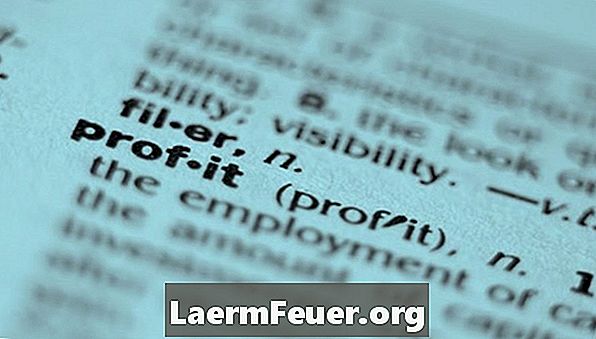
-
افتح Microsoft Excel وانتقل إلى معرض النماذج. للعثور على معرض القوالب في Excel 2003 ، انتقل إلى "ملف" و "جديد". باستخدام جزء المهام الصحيح ، حدد موقع مربع البحث عن القالب. أدخل "بيان الربح والخسارة" ؛ سترى جميع النماذج المتاحة. قم بتنزيل بيان الأرباح والخسائر. للعثور على معرض القوالب في Excel 2007 ، انتقل إلى الزر "Office" واختر "جديد". باستخدام مربع البحث للنماذج ، أدخل "بيان الربح والخسارة" ؛ سترى جميع النماذج المتاحة. قم بتنزيل بيان الأرباح والخسائر.
-
قم بتخصيص قالب Excel مع مراعاة احتياجات العمل. نظرًا لأن هذا البيان عبارة عن مقارنة بين أداء الأعمال خلال فترات مختلفة ، فحدد عدد المرات التي تريد إنشاء هذا التقرير. افتح القالب وأدخل اسم الشركة وفترة الحساب وتاريخ التقرير. اضبط إيرادات المبيعات وتكلفة المبيعات عن طريق إضافة منتجات أو خدمات تبيعها الشركة. قد يتسبب هذا في حذف صفوف أو إلحاقها. لإضافة منتجات وخدمات ، اكتب المنتجات والخدمات العامة المضمنة في القالب. إذا كنت بحاجة إلى مزيد من الصفوف للحصول على المزيد من المنتجات والخدمات ، فانقر بزر الماوس الأيمن على رقم صف أحد المنتجات الموجودة وحدد "إدراج". لحذف خط من المنتجات والخدمات ، انقر بزر الماوس الأيمن على صف الزر الموجود واختر خيار "حذف".
-
اضبط قسم مصروفات التشغيل. إضافة أو إزالة النفقات التي لا تنطبق على الأعمال. وضح قسم الضرائب لتعكس الضرائب التي تتحمل مسؤوليتها. لضبط النفقات الإضافية ، أدخل النفقات العامة. إذا كنت بحاجة إلى إضافة خطوط نفقات جديدة ، فانقر بزر الماوس الأيمن على رقم السطر واختر "إدراج". لإزالة صف حساب ، انقر بزر الماوس الأيمن على رقم الصف واختر "حذف".
-
احفظ تغييراتك في Excel 2003 عن طريق اختيار "ملف" ثم "حفظ باسم". أدخل اسمًا للقالب وتغيير "حفظ باسم" إلى "قالب". احفظ التغييرات في Excel 2003 عن طريق اختيار زر "Office". اختر "حفظ باسم" ثم "التنسيقات الأخرى". أدخل اسمًا للقالب وتغيير "حفظ باسم" إلى "قالب".
ما تحتاجه
- اكسل الربح والخسارة نموذج